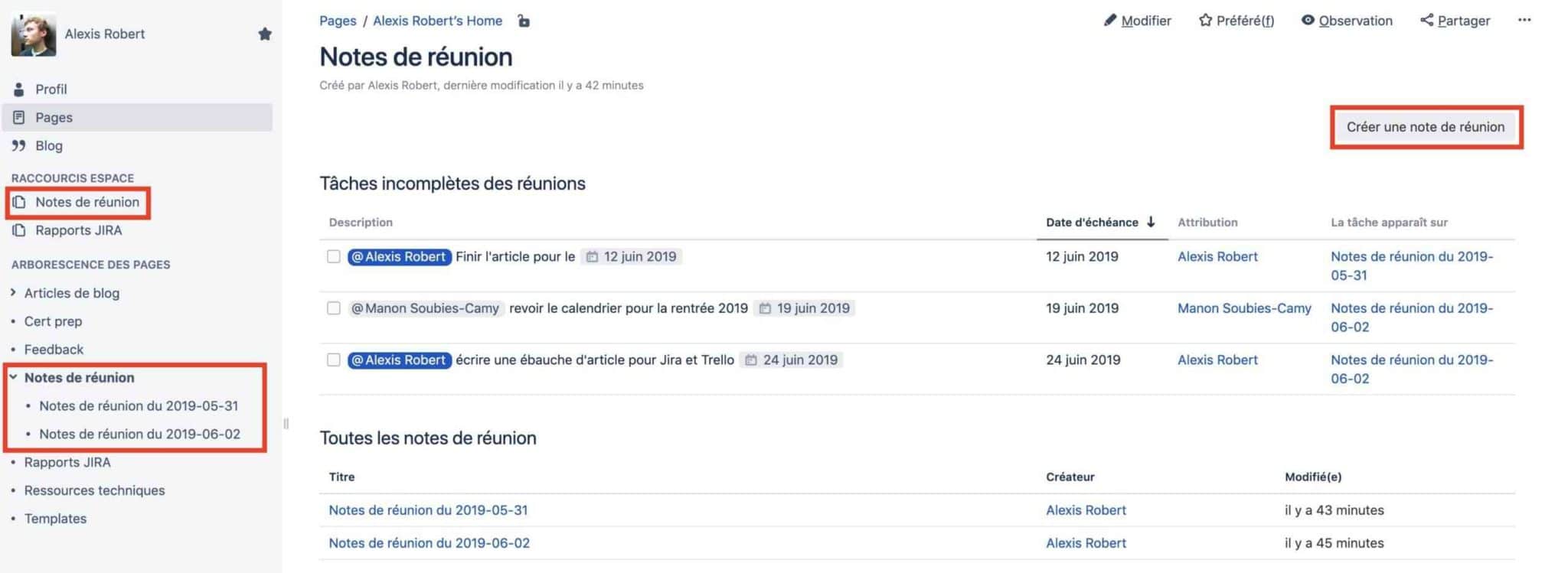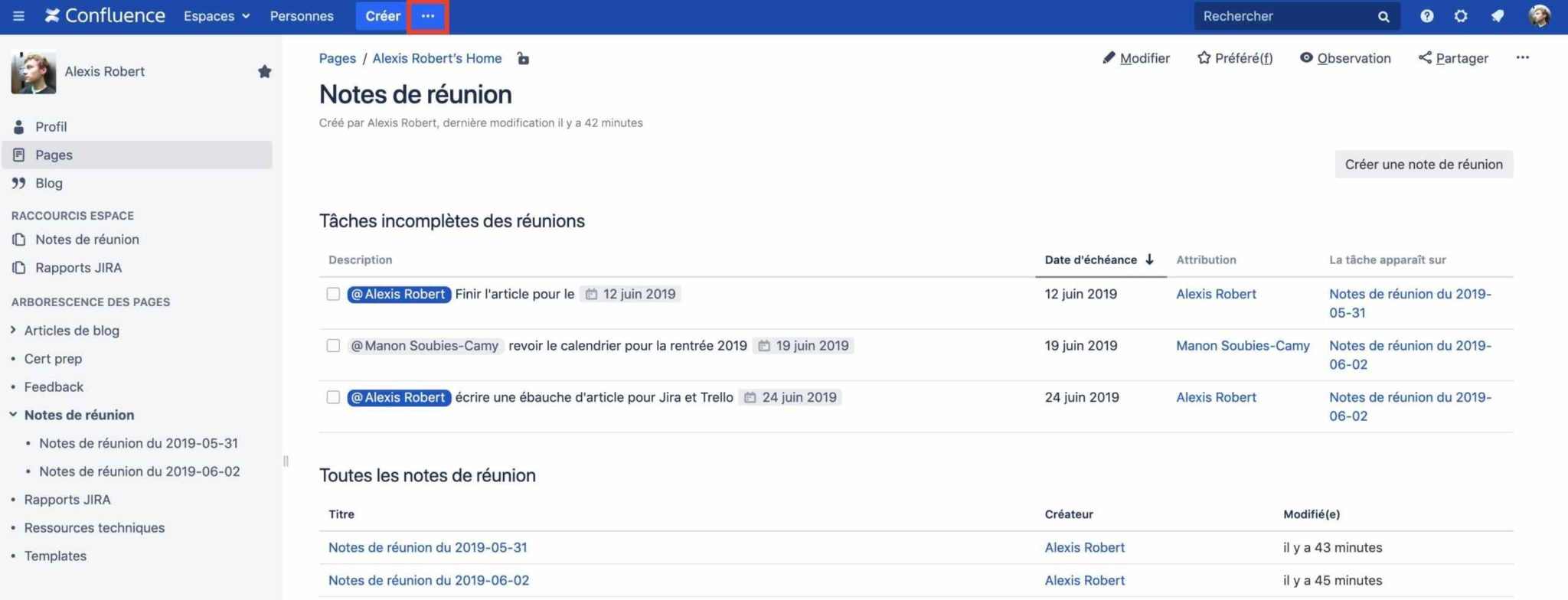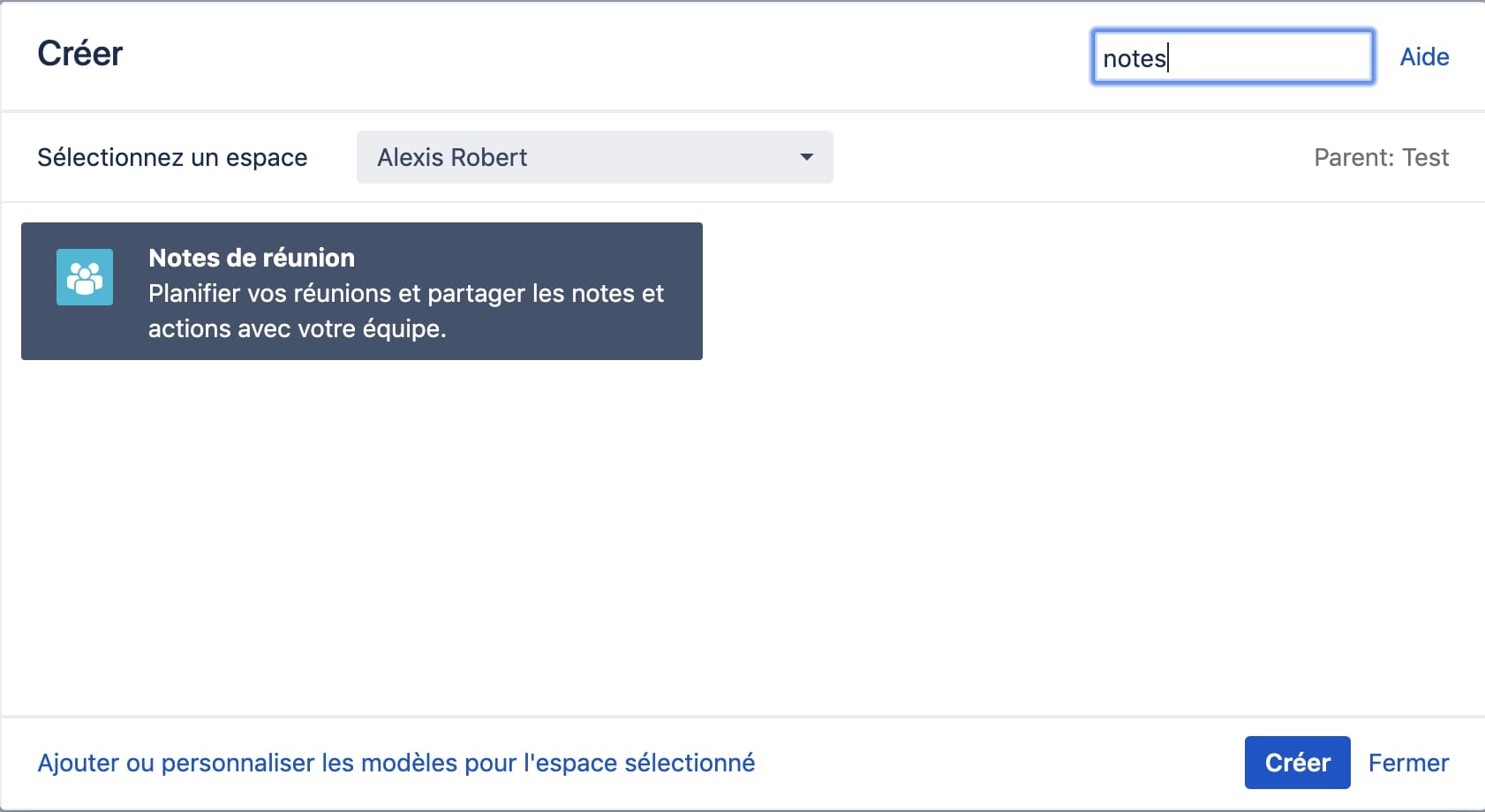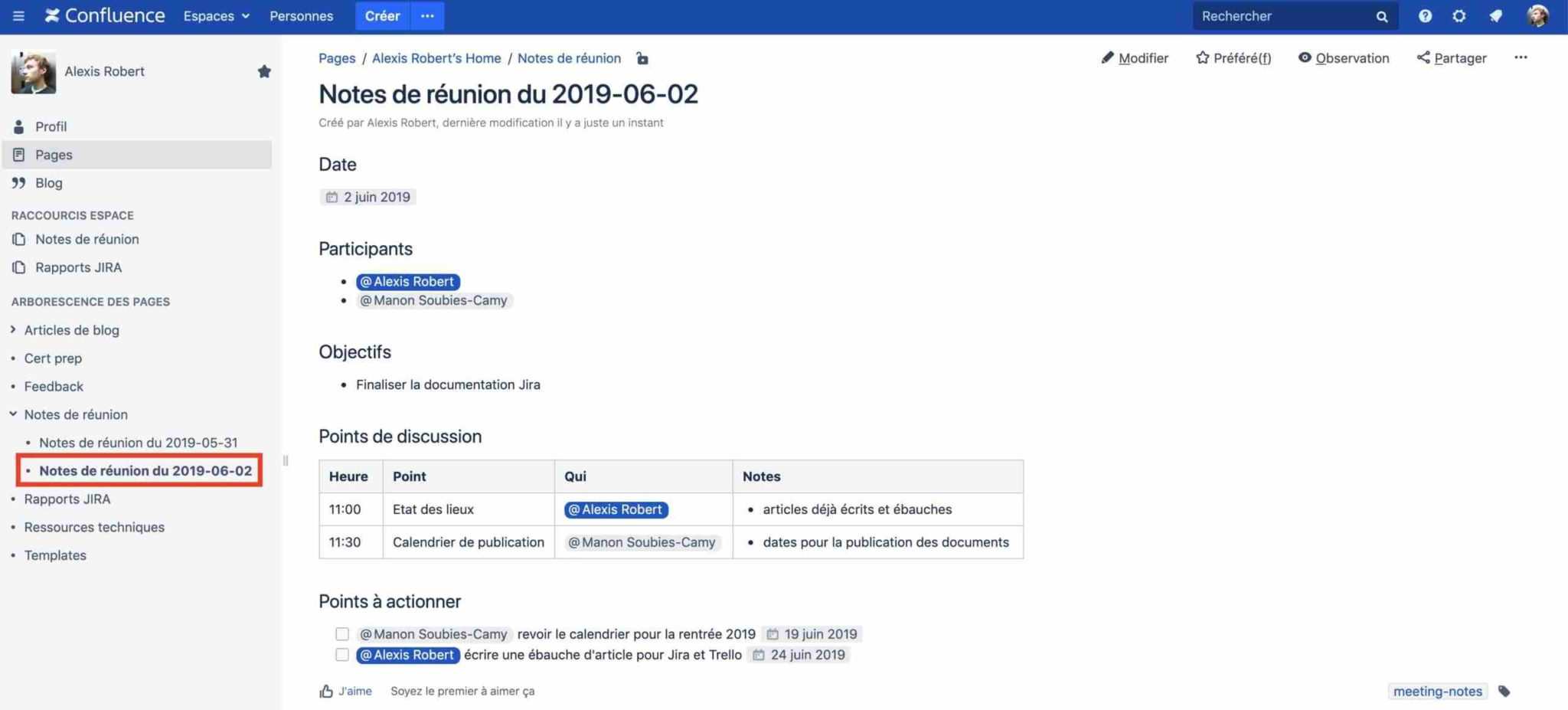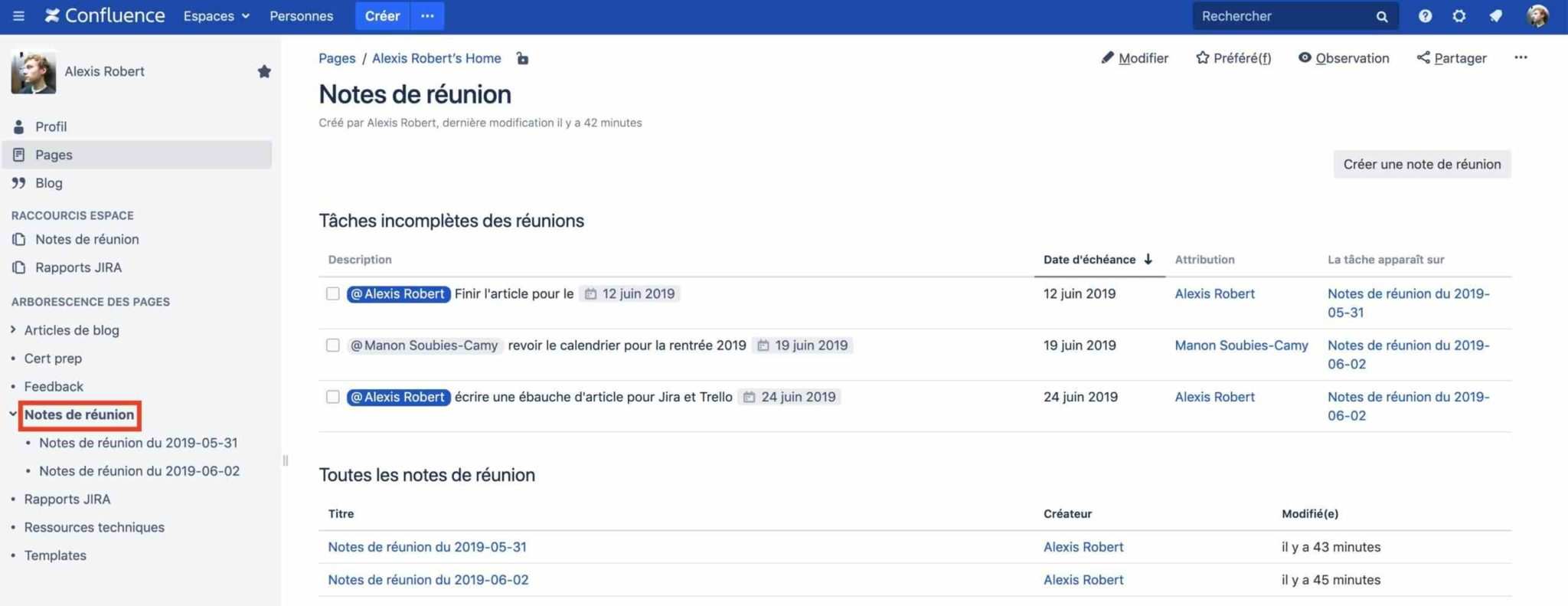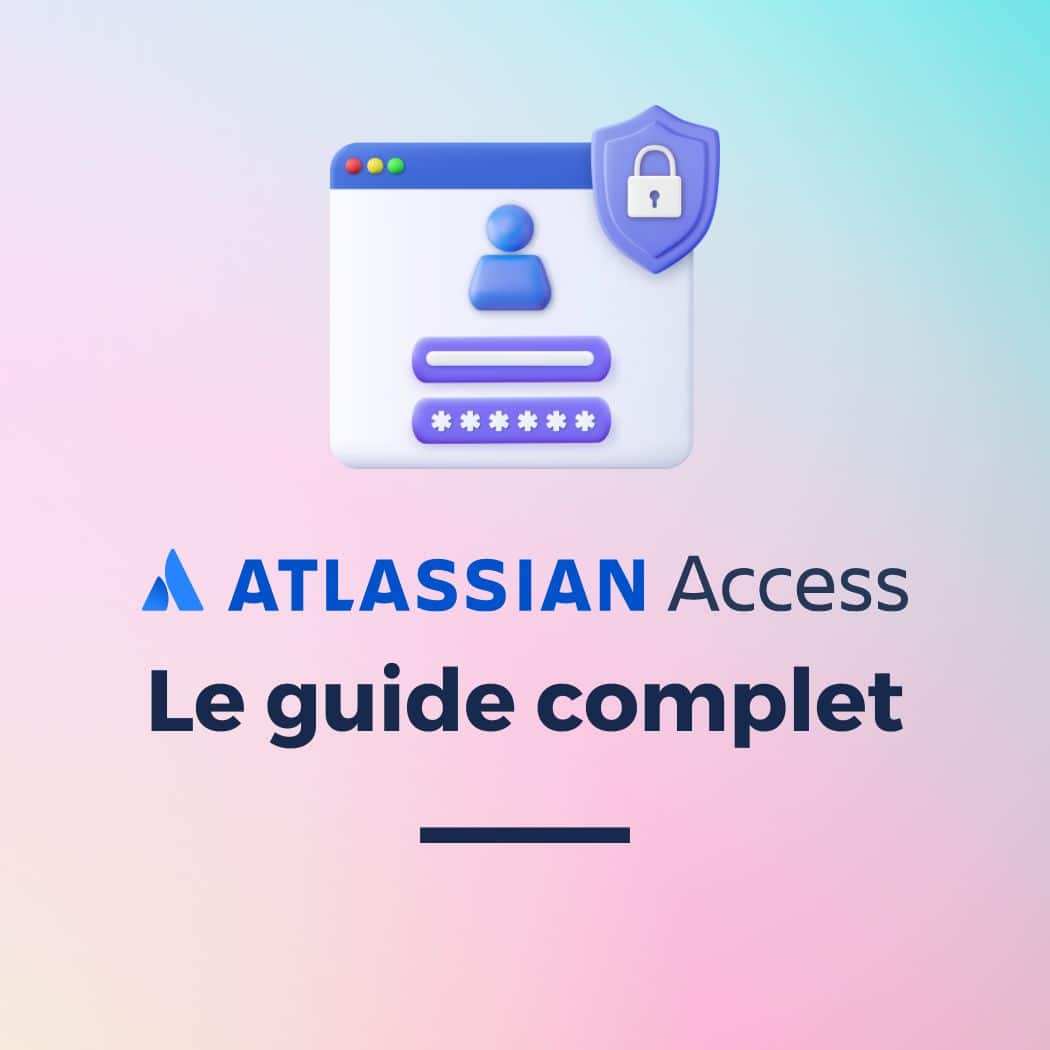Les modèles dans Confluence
Un modèle, ou Blueprint dans Confluence, vous permet de créer automatiquement des pages avec des fonctionnalités avancées : contenu pré-rempli, hiérarchies définies à l’avance, labels, boutons…
Lorsqu’un Blueprint est utilisé pour la première fois, il va créer une page d’index que vous retrouverez dans la barre latérale gauche. Cet index vous permet de lister toutes les pages du Blueprint pour avoir une vue d’ensemble, par exemple toutes les réunions des 3 derniers mois ou bien la liste des tâches en cours :
De nombreux modèles sont disponibles dans Confluence, vous trouverez par exemple ces différents blueprints :
- Caractéristiques produit : définir les exigences métier dans Confluence et les lier avec un Epic dans Jira
- Rapport Jira : afficher le statut de votre projet Jira avec différents graphiques sur le statut des demandes, les composants, la résolution…
- Liste de fichiers : voir rapidement tous les fichiers partagés avec votre équipe
- Rapport de tâches : suivre les tâches affectés aux membres de l’espace et leur statut
- Rétrospective : initier facilement une rétrospective de sprint
Utiliser le modèle Notes de réunion
La sélection du Blueprint Notes de réunion se fait en cliquant sur le bouton à droite de « Créer »:
Il ne vous reste ensuite qu’à choisir « Notes de réunion » dans l’écran de sélection et cliquer sur « Créer ».
Cela créera deux pages dans l’espace :
Une page « Note de réunion du DD/MM/YYYY » sur laquelle vous êtes redirigé immédiatement
Une page « Notes de réunion » que vous pouvez voir dans la barre latérale
La page « Note de réunion du DD/MM/YYYY » vous permet de regrouper les informations suivantes :
les participants à la réunion qui peuvent être mentionnés avec un @ devant leur nom
les objectifs (prendre une décision sur un projet, organiser le travail de la semaine, …)
les points à aborder
les actions à suivre (assignez à une personne avec @, indiquez une date d’échéance avec // )
💡 Mentionnez vos collègues ou assignez-leur une tâche en utilisant le @
✅ Définissez une date d’échéance grâce au raccourci // pour insérer une date
La page « Notes de réunion » contient quant à elle un sommaire de toutes vos notes de réunion ainsi que la liste de toutes les tâches listées dans ces notes et non complétées.
Vous avez ainsi facilement accès à tout l’historique de vos notes de réunion et aux différentes actions en cours de réalisation.
Pour créer une nouvelle note, vous pouvez simplement cliquer sur le bouton « Créer une note de réunion » présent en haut de cette page, c’est aussi simple que ça !
À l’aide de Confluence, facilitez vos rituels Agile à distance
Vous souhaitez apprendre plus d’astuces Confluence ? Nos consultants seront ravis de partager leur expertise avec vos équipes.